So löschen Sie UnTrap für YouTube
Veröffentlicht von: Yevhen TretiakovErscheinungsdatum: October 02, 2024
Müssen Sie Ihr UnTrap für YouTube-Abonnement kündigen oder die App löschen? Diese Anleitung bietet Schritt-für-Schritt-Anleitungen für iPhones, Android-Geräte, PCs (Windows/Mac) und PayPal. Denken Sie daran, mindestens 24 Stunden vor Ablauf Ihrer Testversion zu kündigen, um Gebühren zu vermeiden.
Anleitung zum Abbrechen und Löschen von UnTrap für YouTube
Inhaltsverzeichnis:
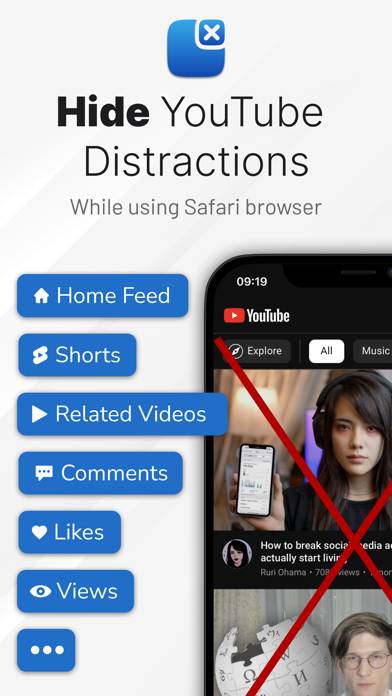
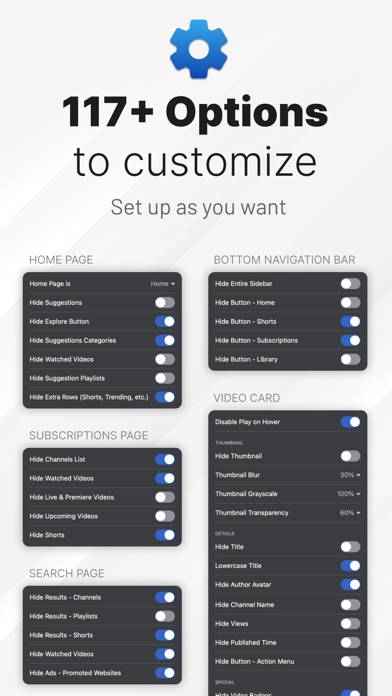
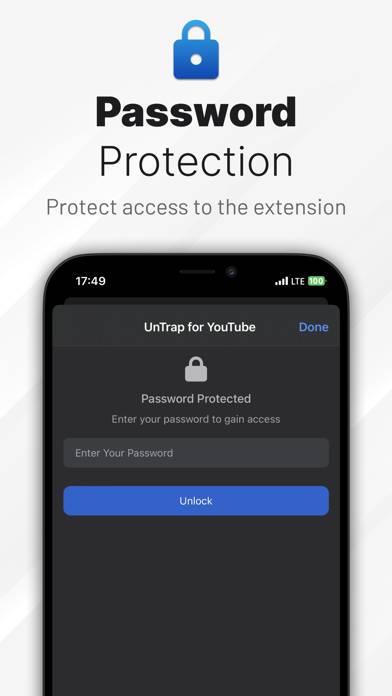
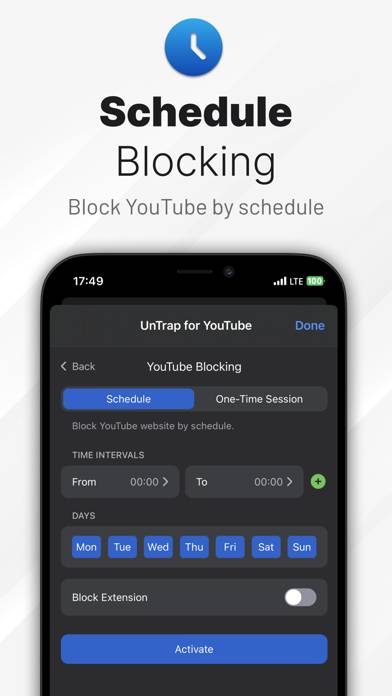
Anweisungen zum Abbestellen von UnTrap für YouTube
Das Abbestellen von UnTrap für YouTube ist einfach. Befolgen Sie diese Schritte je nach Gerät:
Kündigen des UnTrap für YouTube-Abonnements auf dem iPhone oder iPad:
- Öffnen Sie die App Einstellungen.
- Tippen Sie oben auf Ihren Namen, um auf Ihre Apple-ID zuzugreifen.
- Tippen Sie auf Abonnements.
- Hier sehen Sie alle Ihre aktiven Abonnements. Suchen Sie UnTrap für YouTube und tippen Sie darauf.
- Klicken Sie auf Abonnement kündigen.
Kündigen des UnTrap für YouTube-Abonnements auf Android:
- Öffnen Sie den Google Play Store.
- Stellen Sie sicher, dass Sie im richtigen Google-Konto angemeldet sind.
- Tippen Sie auf das Symbol Menü und dann auf Abonnements.
- Wählen Sie UnTrap für YouTube aus und tippen Sie auf Abonnement kündigen.
UnTrap für YouTube-Abonnement bei Paypal kündigen:
- Melden Sie sich bei Ihrem PayPal-Konto an.
- Klicken Sie auf das Symbol Einstellungen.
- Navigieren Sie zu „Zahlungen“ und dann zu Automatische Zahlungen verwalten.
- Suchen Sie nach UnTrap für YouTube und klicken Sie auf Abbrechen.
Glückwunsch! Ihr UnTrap für YouTube-Abonnement wird gekündigt, Sie können den Dienst jedoch noch bis zum Ende des Abrechnungszeitraums nutzen.
So löschen Sie UnTrap für YouTube - Yevhen Tretiakov von Ihrem iOS oder Android
UnTrap für YouTube vom iPhone oder iPad löschen:
Um UnTrap für YouTube von Ihrem iOS-Gerät zu löschen, gehen Sie folgendermaßen vor:
- Suchen Sie die UnTrap für YouTube-App auf Ihrem Startbildschirm.
- Drücken Sie lange auf die App, bis Optionen angezeigt werden.
- Wählen Sie App entfernen und bestätigen Sie.
UnTrap für YouTube von Android löschen:
- Finden Sie UnTrap für YouTube in Ihrer App-Schublade oder auf Ihrem Startbildschirm.
- Drücken Sie lange auf die App und ziehen Sie sie auf Deinstallieren.
- Bestätigen Sie die Deinstallation.
Hinweis: Durch das Löschen der App werden Zahlungen nicht gestoppt.
So erhalten Sie eine Rückerstattung
Wenn Sie der Meinung sind, dass Ihnen eine falsche Rechnung gestellt wurde oder Sie eine Rückerstattung für UnTrap für YouTube wünschen, gehen Sie wie folgt vor:
- Apple Support (for App Store purchases)
- Google Play Support (for Android purchases)
Wenn Sie Hilfe beim Abbestellen oder weitere Unterstützung benötigen, besuchen Sie das UnTrap für YouTube-Forum. Unsere Community ist bereit zu helfen!
Was ist UnTrap für YouTube?
Untrap for youtube:
Es ist eine Safari-Erweiterung für iPhone-, iPad- und Mac-Nutzer, die ein konzentriertes und ablenkungsfreies YouTube-Browsing-Erlebnis suchen.
Blenden Sie YouTube-bezogene Videos, Kurzfilme, Kommentare, Homepage-Empfehlungen und die unaufhörliche Flut von Ablenkungen aus.
Mit mehr als 177 Anpassungsoptionen gibt Ihnen UnTrap die Möglichkeit, die Kontrolle über Ihr YouTube-Erlebnis zu übernehmen.
Es ermöglicht Ihnen, Ihre Anzeigeumgebung nach Ihren Vorlieben zu personalisieren und hilft Ihnen, Ihr YouTube-Erlebnis zurückzuerobern.
Darüber hinaus bietet UnTrap eine Reihe zusätzlicher Funktionen, darunter Passwortschutz, zeitgesteuertes Sperren, zeitweiliges Sperren, Inhaltsfilter, Import-/Exporteinstellungen, Starteinstellungen und vieles mehr.